평가포털 이용안내
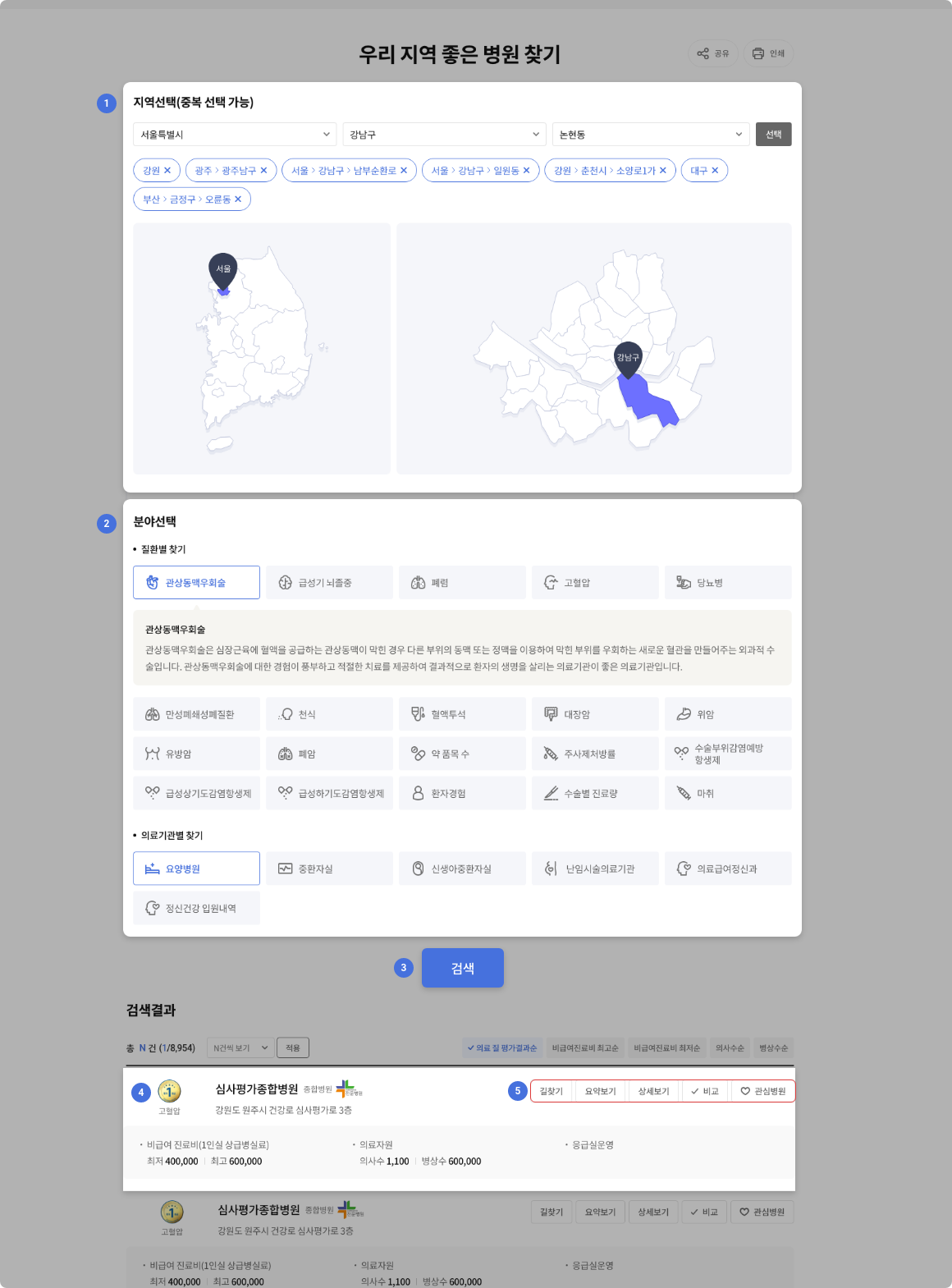
-
1지역선택
셀렉트 박스 또는 지도를 통해 검색하고자 하는 지역을 선택 후 선택 버튼 클릭 시 선택한 지역 버튼이 생성됩니다. 지역은 중복으로 여러 개 선택할 수 있으며 삭제도 가능합니다. -
2분야선택
검색하고자 하는 분야를 선택합니다. 질환별 또는 의료기관별로 구분되어 있으며 전체에서 1개만 선택가능합니다. -
3검색
검색버튼 클릭 시 하단에 검색결과 리스트가 조회됩니다. -
4인증마크 확인
병원의 인증마크를 통해 해당 분야의 등급을 확인할 수 있습니다. -
5버튼 기능
각 버튼을 클릭하여 기능을 이용할 수 있습니다.
- 길찾기 : 네이버 길찾기로 이동하여 해당 병원의 길찾기 가능
- 요약보기 : 해당 병원의 요약보기 페이지로 이동
- 상세보기 : 해당 병원의 상세보기 페이지로 이동
- 비교 : 비교하고자 하는 병원의 비교 버튼을 선택하여 병원정보 비교
- 관심병원 : 관심병원으로 저장 후 마이페이지에서 확인 가능
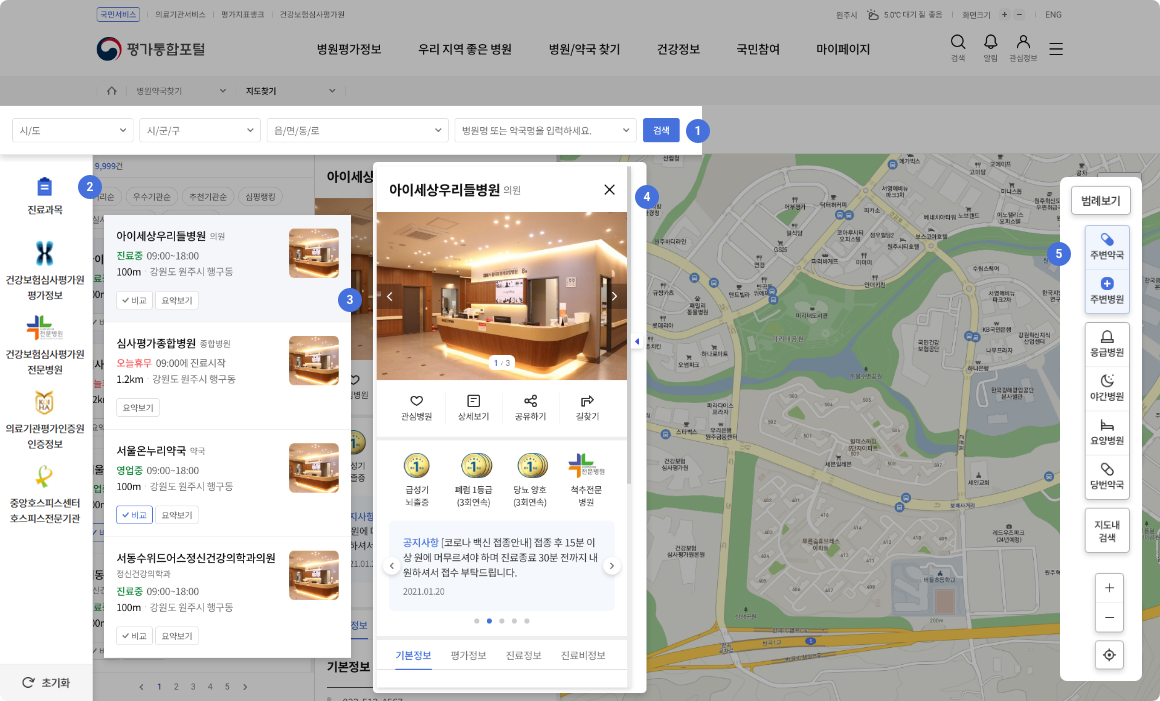
-
1지역 또는 병원/약국명 검색
검색하고자 하는 지역 또는 병원/약국명을 입력하여 검색할 수 있습니다. -
2검색조건 설정
진료과목, 각 기관별 평가정보 등 검색조건을 설정하여 검색할 수 있습니다. -
3검색결과
지역 또는 병원명으로 검색 시 검색결과가 조회됩니다. 병원명, 현재 진료상태, 거리, 주소와 같은 간단한 정보를 확인할 수 있습니다.
비교 버튼을 선택하여 병원정보를 비교할 수 있으며, 요약보기 버튼을 클릭하여 우측 4번의 요약보기 화면을 확인할 수 있습니다. -
4요약보기
검색결과리스트에서 요약보기 버튼을 클릭하여 확인할 수 있습니다. 병원의 기본정보, 평가정보, 진료정보, 진료비 정보를 확인할 수 있으며, 보다 상세한 정보는 상세보기 버튼을 클릭하여 확인할 수 있습니다. -
5지도 내 버튼 기능
지도 내 버튼을 이용하여 지도 내 필터링 검색을 할 수 있습니다.

-
1지역 또는 병원/약국명 검색
검색하고자 하는 지역을 선택 후 선택 버튼 클릭 시 선택한 지역 버튼이 생성됩니다. 필수선택은 아니며, 지역은 중복으로 여러 개 선택할 수 있고 삭제도 가능합니다. -
2등급설정
검색하고자 하는 등급을 선택합니다. 필수 선택은 아니며 중복 선택 가능합니다. -
3평가항목 선택
검색하고자 하는 평가항목을 선택합니다. 단일 선택 해야하며 필수 선택입니다. -
3-1국가단위 평가결과 보고서 공개 항목
국가단위 평가결과 보고서 공개 항목은 대상 병원이 없고, 국가단위 평가결과 보고서만 공개하는 항목입니다. 따라서 검색결과 목록이 나타나지 않으며 평가결과안내만 확인 가능합니다. -
4병원종별 선택
병원(종별)을 선택합니다. 위에서 선택한 평가항목에 따라 선택 값이 달라지며, 필수 선택은 아닙니다. -
5검색
검색조건을 선택 후 검색 버튼 클릭 시 하단에 평가결과 안내 영역과 검색결과가 노출됩니다. 평가항목을 필수로 선택하셔야 검색이 가능합니다. -
6평가결과 안내
선택한 평가항목에 대한 평가결과 안내영역입니다. 평가보고서 영역에서 평가보고서를 다운로드 받을 수 있습니다. -
7평가정보 검색결과
검색조건에 따른 검색결과가 보여집니다. 평가항목에 대한 등급을 확인할 수 있으며, 목록 클릭 시 평가상세정보를 확인할 수 있습니다.
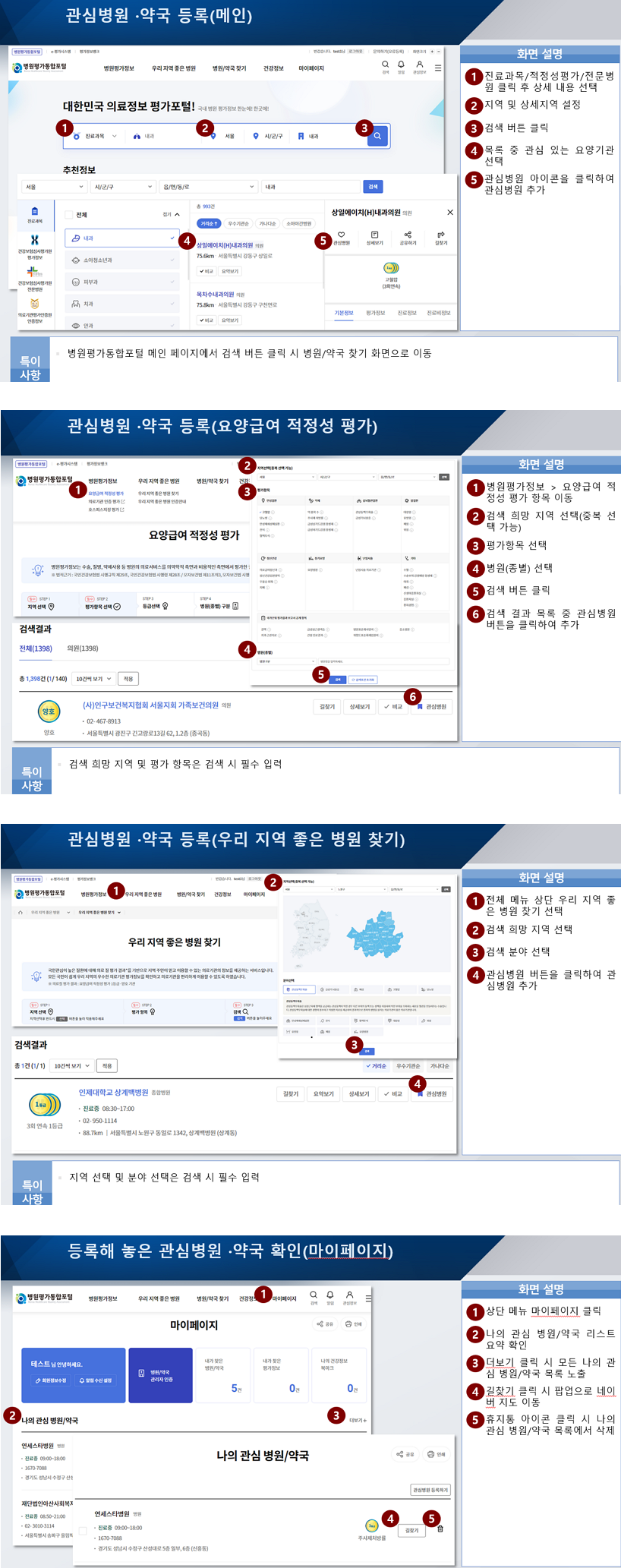
- 관심 병원/약국 등록은 회원 가입 후 로그인 해야만 사용 할 수 있습니다.
- 검색 결과로 표출되는 요양기관 또는 상세 정보에 들어가시면 '관심병원' 등록 할 수 있습니다.